Como fazer Python e Pip funcionarem no Windows
Precisa que um interpretador Python funcione em seu PC com Windows 10 ou 11? Aprenda como fazer o Python funcionar no Windows com este tutorial fácil.

O Windows 10 tem um recurso chamado Pegue de onde parei . Ele está integrado com a Cortana e quando você reinicia seu sistema ou inicializa em sua área de trabalho após uma reinicialização do sistema (após a instalação de uma atualização), os aplicativos que você abriu da última vez são reabertos para você. Por algum motivo, isso não inclui as pastas; no entanto, há uma maneira de reabrir as pastas da sessão anterior quando você efetuar login novamente. Este recurso não está incluído no recurso Continuar de onde parei, então você não é forçado a usá-lo se não quiser. Veja como você pode reabrir pastas no login.
Abra o Explorador de Arquivos e vá para a guia Exibir na faixa de opções. Clique na seta suspensa no botão Opções e selecione a opção "Alterar pasta e opções de pesquisa".
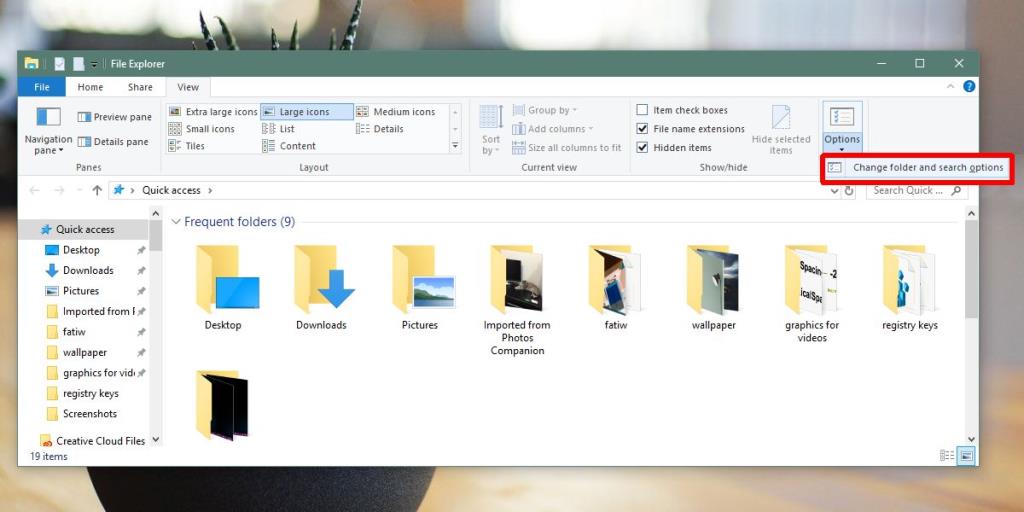
Na janela Opções de pasta, vá para a guia Exibir. Percorra a lista de opções em Configurações avançadas e procure a opção 'Restaurar janelas de pastas anteriores no logon'. Clique no botão Aplicar.
Isso é tudo que você precisa fazer. Na próxima vez que você reiniciar o sistema, todas as pastas abertas serão abertas novamente no login. As pastas devem ser abertas quando você desliga ou reinicia o sistema. Se você fechar uma pasta e reiniciar ou desligar o sistema na próxima vez que fizer logon, as pastas não serão abertas.
Este recurso não está vinculado ao recurso Continuar de onde parei. Isso significa que, se você não estiver usando o recurso, ainda poderá ter suas pastas abertas ao fazer o login. Se você tiver o recurso habilitado, isso será apenas um complemento. Ele não sincronizará em dispositivos como outras configurações que sincronizam em sistemas Windows 10. Isso significa que você precisará habilitar esse recurso em todos os seus sistemas individualmente e, claro, o histórico de sua pasta não será sincronizado entre os dispositivos, a menos que você tenha a linha do tempo habilitada .
Se você tiver um sistema antigo, que leva muito tempo para iniciar, isso pode torná-lo ainda mais lento. Isso adicionará um ou dois segundos ao tempo de inicialização, mas em um sistema lento que pode parecer uma eternidade. Em um sistema rápido ou moderadamente rápido, você não verá muita diferença. Importa quantas pastas devem ser abertas quando você reinicia o sistema. Muitas pastas significam que mais recursos do sistema serão usados. Se as pastas contiverem imagens, pode demorar mais, pois as miniaturas precisam ser geradas.
Precisa que um interpretador Python funcione em seu PC com Windows 10 ou 11? Aprenda como fazer o Python funcionar no Windows com este tutorial fácil.
O Google está mudando o navegador Chrome para dificultar o bloqueio de anúncios no Windows. Com Adguard, você pode contornar essas mudanças.
Quando você começa a jogar Minecraft ou inicia um novo mundo no Minecraft, uma das primeiras coisas que você fará é construir uma pequena casa. não vai ser
Quer uma maneira fácil de se conectar ao seu Windows Server pela Internet ou pela sua rede doméstica? Saiba como se conectar com o Anydesk.
Precisa de ajuda para acessar o BIOS do seu PC com Windows 11? Você encontrará aqui três métodos diferentes para fazer isso no seu PC
Você pode conectar seus Airpods ao seu PC com Windows, especialmente um executando o Windows 11. Clique aqui para obter um breve tutorial sobre como fazer isso
Aprenda dois métodos de trabalho para fechar seu laptop e usar o monitor no Windows para aumentar sua produtividade e economizar tempo.
Precisa configurar um servidor FTP em seu sistema Windows Server para transferências rápidas de arquivos? FileZilla Server é o caminho certo.
A Apple acaba de lançar uma versão atualizada do iOS - e está repleta de novos recursos interessantes! Conheça alguns dos mais destacados.
Quer seu próprio Spotify ou Apple Music privado? Instale o servidor de música Subsonic hoje para transmitir suas próprias músicas pela rede.



